Photoshop给清纯美女图片加上干净的黄褐色?
1、首先我们先安装ps程序,方法为百度搜索Photoshop最新版本,在相应词条中找到程序的下载链接。
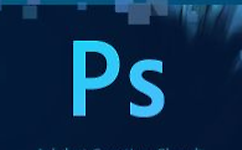
2、激活安装完毕后打开文件所在目录,找到程序的安装目录,在第一层目录中找到名为Photoshop.exe的文件,我们双击打开它。
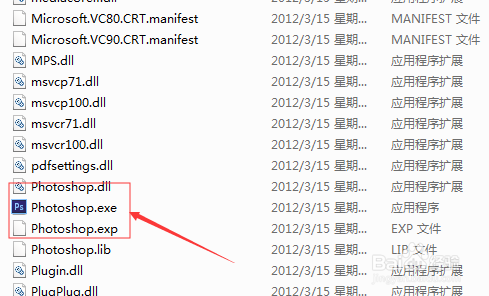
3、打开之后如下图,程序正在加载中,根据电脑配置不同,卡顿时间也不一样,期间不要进行任何操作,等待程序继续完成初始化。
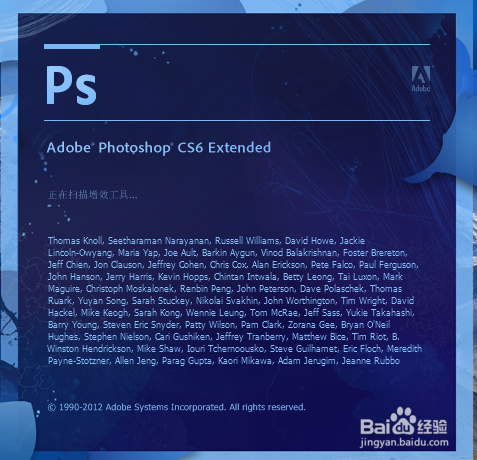
4、接着用ps打开图片,点击图层的锁,之后点击确定,如此可以解锁图片,让我们操作图片,具体如下图所示。

5、解锁完成之后我们新建图层,在图层覆盖土黄色颜色,全部铺满整个图片,具体如下图所示。

6、全部完成之后,鼠标选择土黄色图层,之后点击下图选中部分,调整透明度,如此图片就成功制作成功了。图2为原图
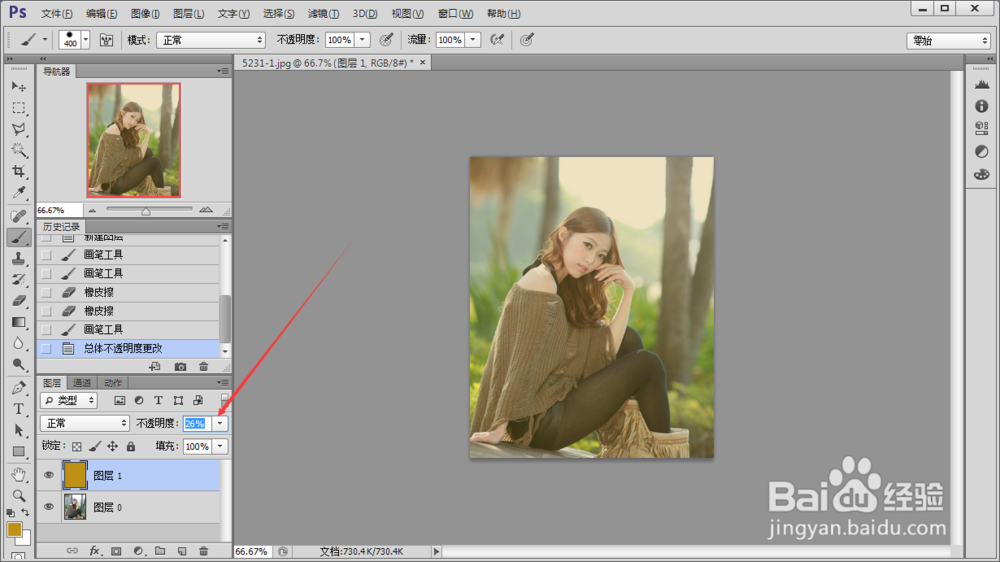

1、1.下载安装ps。
2.将图片载入ps。
3.新建一个图层,使用画笔画面土黄色。
4.鼠标选中土黄色图层之后,修改图层透明度为25%
声明:本网站引用、摘录或转载内容仅供网站访问者交流或参考,不代表本站立场,如存在版权或非法内容,请联系站长删除,联系邮箱:site.kefu@qq.com。